みなさん、こんにちは!
- 腱鞘炎に悩んでいる方向け
- パソコンをよく使う私の体験談から、腱鞘炎対策の案をいくつかご紹介します。
- マウス、キーボード
数ヶ月前に軽い腱鞘炎に悩んだ時期があって、そのときのことを思い出しながら書いてみました。なにかの参考になれば幸いです。
期間としては1ヶ月くらい、右手がずっと痛くて、仕事中や休日もプログラムをカキカキしていたせいなのかもしれません。
しばらく痛くて困った時期がありましたが、いまだだいぶマシになりました。
そのときのことを考えてみます。
なんだか腱鞘炎っぽい日々が続く

腱鞘炎になった原因を自分なりに考えてみると
「原因」
マウスのクリックしすぎ(特に右手)
しかも、マウスのサイズが小さく、手の大きさにマッチしていなかった(指をたて気味で負荷がかかっていた)。
・キーボードを打つ指に力が入っている。
右手が痛いときはなるべく左手でマウスを使ってみたりしたのですがそれではまだ治らなかったです。
集中しているときはあまり気にならなかったのですが、しばらく気になる日々が続きました。
いつもの凄腕の整体の先生に見てもらう
先日、こちらの記事でも紹介させていただきましたが、
いつもの凄腕の整体の先生に見てもらいました。
15分くらいですかね。すごく痛かったのですが、一気にスッキリしました。
えっ こんなところにツボがあるの?って感じでしたが、本当に不思議です。
指を酷使しすぎって言われちゃいましたね。先生のアドバイスもあり、対策を考えてみました。
対策
エルゴノミクスマウスを使うこと
パット見、使いにくそうですが、慣れてくると全然大丈夫な製品です。
手をひねることが無くなるのでその部分で楽になります。
また、いままでは手にフィットしていなかったのですが、しっかり手で掴んで手にピッタリとフィットさせます。そうすることによって、クリック時の指の動きが小さくなりました。
だいぶいい感じになります(自宅用と会社用と2個購入してしまいました)。
購入させてもらったのはこちらです。商品の説明にも腱鞘炎防止とありますね
 | 価格:2,680円 |
キーボードの配置を変えて、肘がなるべく曲がらないようにする
基本的にキーボードを打つ時に力をかけないことが大事みたいですが
肘の角度も気をつけたほうが良さそうです。
自分の絵が下手すぎて笑えてしまうのですが、簡単なイラストを書いてみました。
最近はスタンディングデスクで作業している私ですが、体とキーボードが近いと肘が曲がってしまい、この状態でキーボードを打つのは手に負担がかかるため、あまりおすすめできないとのことでした。
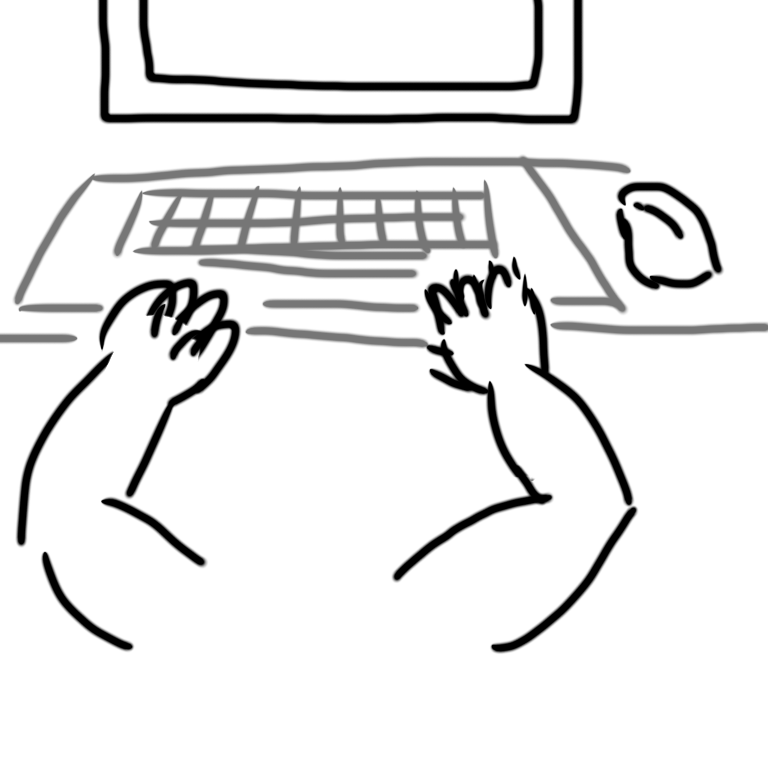
これだと手に負担がかかり、腱鞘炎になりがちです。
一方で
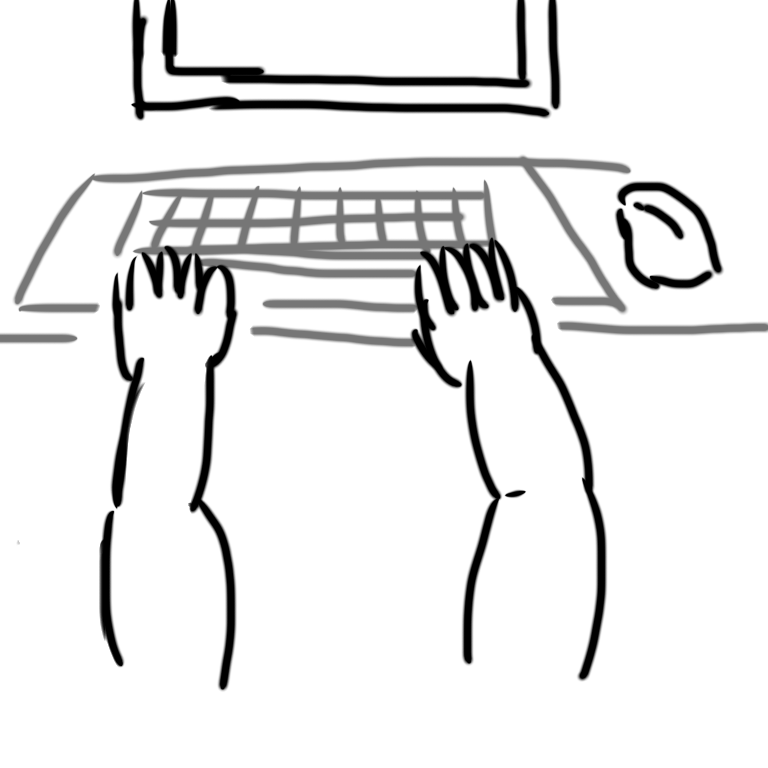
キーボードは以前より奥に配置して肘の曲がる角度を小さくします。
つまり、なるべく手を伸ばす形にしてみることですね。
この辺は人によって違うのかもしれませんが、自分はこちらのほうが都合が良かったですね。
なるべく、手に負担のかからない工夫が良さそうです。
それを続けているせいか、はたまた仕事をしていないのかよくわかりませんが、
それからしばらく腱鞘炎にはならなくなりました。ハッピー
キーボード・ショートカットを利用する
キーボード・ショートカットを駆使すれば、もっと右手の負担を減らせる上に、効率化できそうです。

脱マウス最速仕事術 年間120時間の時短を実現した50のテクニック [ 森 新 ]
知っているキーも既にありましたが、こちらの本は読みやすいことと、
新しい気づきを得ることが出来ました。
気づきとしては、
- ALT+Tab でウインドウの切り替え
- windowsボタンとD デスクトップの表示、
- windowsボタンとE でエキスプローラー表示。
- Ctrl + PgDn や、Ctrl + Tab でタブ切り替え。
- ALTやCtrlやwindowsボタンを押して見ると、いろいろ出来ることに気づく。
この辺はあまり使えていなかったので、もっと使えるようになりたいなと思いました。
あとは、右クリックのボタンがキーボードの右下にあることに気づかなかったので、
なにかに使えないかと思案中です。
マウスのクリック数が少なくなるならそれに越したことはないですからね。

余談ですが自分の場合はフォルダの移動に時間がかかることが多いため、対策として
・ショートカットを作っておく
・よく使うフォルダーはランチャー登録
をしておくと良さそうです。今度、試してみようと思いました。
まとめ
主にはマウスをエルゴノミクスマウスにすることで大きく改善を感じられました。
あとは、基本的なことですがキーボードの使い方を見直しました。
最終的には整体の先生のお陰でよくなりましたが、手に負担のかかる動作は気をつけないといけないと感じました。
みなさまも、そうならないようにお気をつけください。
余談になりますが、整体の先生が言ってたのは、スマホのフリック動作やスワイプ動作って言うんですかね、
長い人の歴史の中で、人の指はそういう動作をしてこなかったのと、現代みたいに酷使していることは無かったので、あまりそのやりすぎてしまうと手が疲れてしまうようですね。
自分の体をいたわることも大切ですね。
最後まで読んでいただきましてありがとうございました。
それではまた🐧



コメント